File verenigingen bepalen welke programma’s automatisch te openen bepaalde bestandstypen op uw computer. Bijvoorbeeld, in Windows 7, Microsoft Kladblok opent TXT bestanden Verzuim . Als u liever een ander programma te gebruiken om platte tekst bestanden te openen, kunt u het bestand vereniging te veranderen. In plaats van Notepad, kunt u een ander programma te koppelen, zoals Microsoft WordPad, met alle bestanden die een “.txt” extensie.
In Windows 7, zijn er twee methoden die u kunt gebruiken om bestandskoppelingen wijzigen.
Methode 1: Klik met de rechtermuisknop een individueel bestand
Om het bestand vereniging voor een specifiek bestandstype wijzigen, klik met de rechtermuisknop op een bestand en selecteer Openen met → Kies standaardprogramma . In de screenshot hieronder, wordt Microsoft Notepad momenteel geassocieerd met “.txt” bestanden, omdat het op de top van de lijst verschijnt.
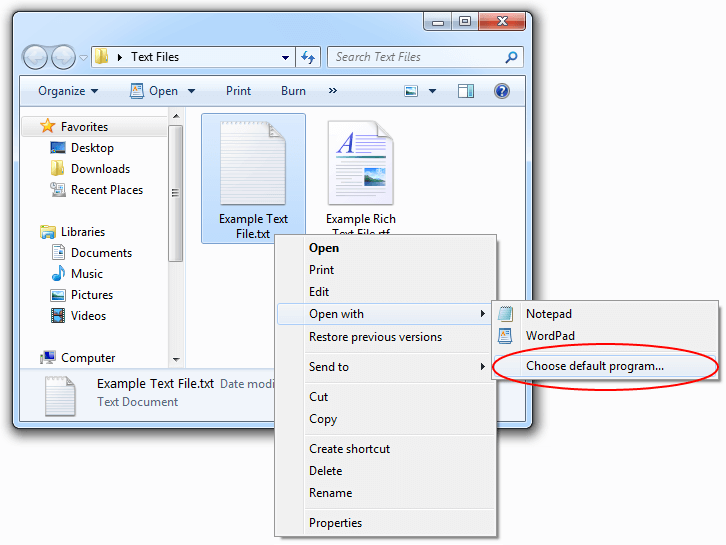
Wanneer u ” Kies standaardprogramma … “, de volgende ” Openen met ” dialoogvenster verschijnt. In dit venster kunt u een selecteert standaardprogramma voor het geselecteerde bestand. Als u niet uw favoriete programma te zien in de lijst, kunt u de “klik Blader … ” knop om het programma dat u wilt gebruiken te vinden. Zodra u een programma hebt gekozen, klikt u op ” OK “.
In het onderstaande voorbeeld, OK klikken zou WordPad ingesteld als de standaard programma voor alle “.txt” bestanden.
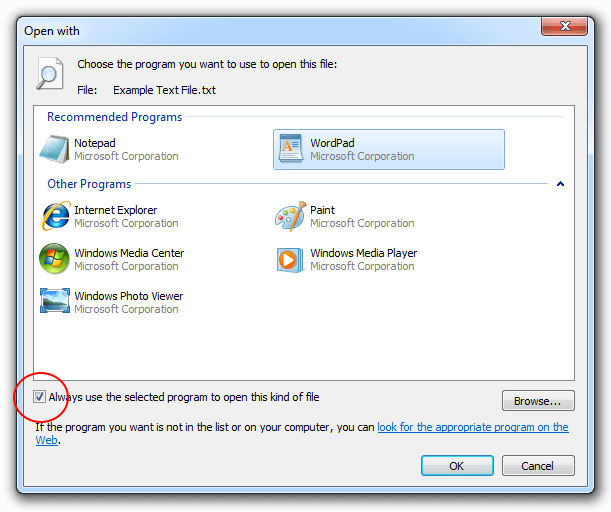
Notitie: Om permanent gewijzigd bestandskoppeling, zorg ervoor dat de optie ” Gebruik Altijd Het geselecteerde programma OM this Soort bestand te Openen .” Als u dit vakje niet aanvinkt, zal het bestand eenmaal geopend in het geselecteerde programma, maar het bestand vereniging zal niet worden gewijzigd. Nu is de bestandskoppeling voor tekstbestanden is ingesteld op Microsoft WordPad, dus elke keer dat u dubbelklikt op een tekstbestand met de “.txt” extensie, het wordt geopend in Microsoft WordPad.
Methode 2: Gebruik de “Set Associations” Control Panel
Met deze methode kunt u bekijken en de volledige lijst met bestandskoppelingen beschikbaar in Windows 7. Om toegang tot deze lijst te wijzigen, selecteert u Start → Standaardprogramma’s .
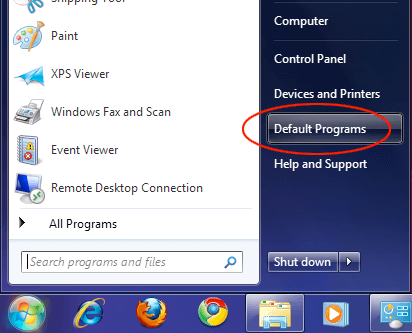
Next, select “Een bestandstype of protocol aan een schema, “zoals hieronder weergegeven.
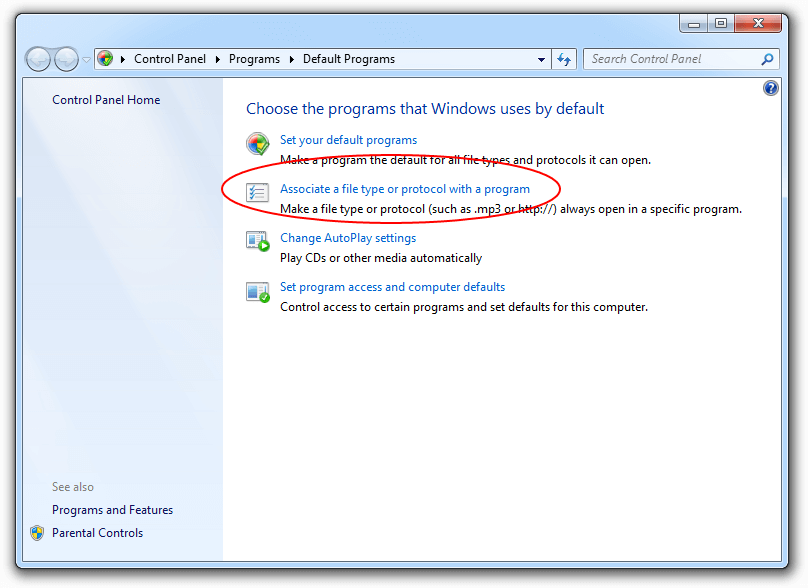
De resulterende venster toont een lijst van alle bestandskoppelingen de geconfigureerd voor Windows 7. Elk item in de lijst bevat de bestandsextensie, een eenvoudige beschrijving van de Bestandstype , en de huidige standaard programma in verband met de extensie. Om een bestand vereniging voor een specifiek bestandstype wijzigen, selecteert u het bestandstype in de lijst en klik op de ” programma Change … ” Knop.
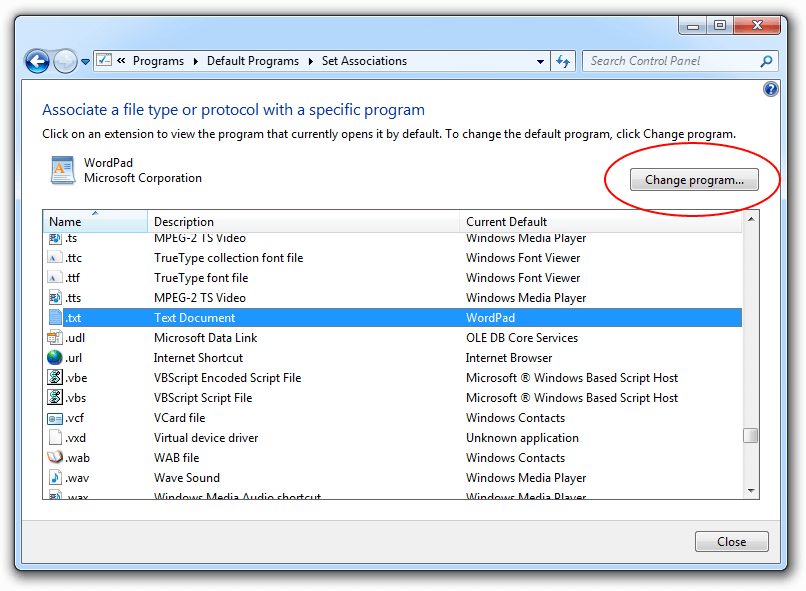
de ” Openen met ” dialoogvenster verschijnt, vergelijkbaar met die in Methode 1 . In dit venster kunt u het standaardprogramma voor het geselecteerde bestand te selecteren. Zodra u uw favoriete programma hebt gekozen, klikt u op ” OK ” om het bestand vereniging te veranderen.
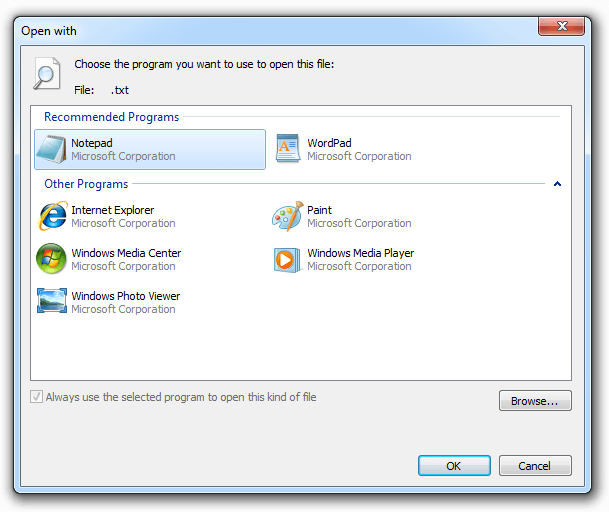
NOTITIE: de “Gebruik altijd het geselecteerde programma om dit soort bestand te openen” option is automatically selected in Method 2 and cannot be unchecked. This is because the Set Associations control panel is used to make system-wide file association changes.
Hoewel deze twee methoden kunt u bestandskoppelingen handmatig wilt wijzigen, kunnen ze worden gewijzigd op andere manieren ook. Bijvoorbeeld, wanneer u een te openen webbrowser , kan het vragen of u wilt dat het standaard programma voor alle web-gerelateerde bestanden. Als u “Ja,” zal het programma al het desbetreffende dossier verenigingen voor u op de hoogte. Ook een aantal software Installateurs automatisch de nieuw geïnstalleerde programma als standaardprogramma voor elk bestandstypes het ondersteunt configureren. Als één van deze veranderingen plaatsvinden, kunt u een van de twee bovenstaande methoden gebruiken om de wijzigingen te negeren en kiest u de gewenste programma voor elk type bestand.